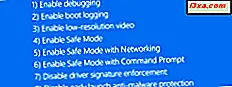
Se você quiser inicializar no modo de segurança, isso significa que provavelmente há algo errado com seu computador. O modo de segurança pode ajudar você a diagnosticar e às vezes até reparar problemas no Windows. No entanto, antes de fazer isso, você deve primeiro saber como inicializar seu computador no modo de segurança . Neste artigo, falaremos sobre a inicialização no modo de segurança em computadores com o Windows 7. Discutiremos o que é o modo de segurança e como ele funciona e orientá-lo sobre os métodos de entrar e sair dele:
1. Use a ferramenta de configuração do sistema (msconfig.exe)
A primeira opção é usar a ferramenta de configuração do sistema. A maneira mais rápida de fazer isso é digitar o comando msconfig no campo de pesquisa no menu Iniciar e, em seguida, clicar no resultado msconfig .
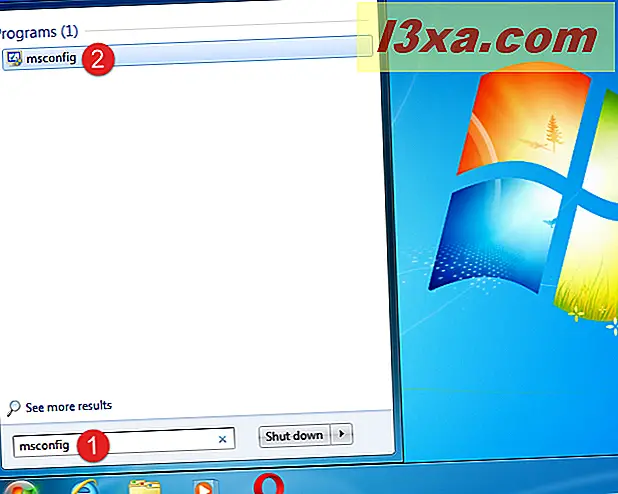
Quando a Configuração do Sistema for aberta, vá para a guia Inicialização . Lá você encontrará uma seção de configurações chamada Opções de inicialização e uma opção chamada "Inicialização segura" . Habilitá-lo.
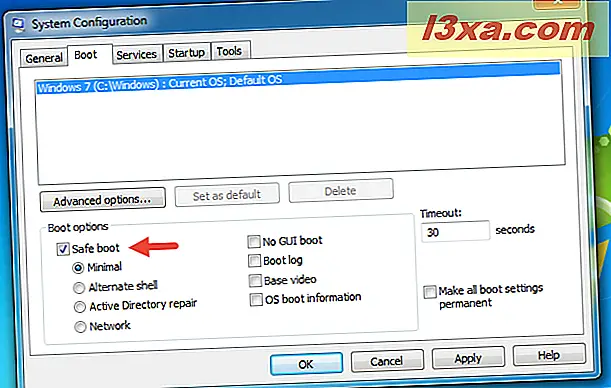
Depois de verificar a entrada "Inicialização segura", clique em OK e confirme se deseja reiniciar agora ou mais tarde. A próxima vez que você iniciar o Windows 7, ele estará usando o modo de segurança .

Observe que isso é um pouco permanente até você alterá-lo de volta. Você deve retornar à ferramenta de configuração do sistema, desmarque a opção "Inicialização segura", pressione OK e reinicie o computador com o Windows 7 novamente para sair do modo de segurança .
2. Mantenha pressionada a tecla F8 durante a inicialização
Um método alternativo para entrar no modo de segurança quando você não consegue inicializar o Windows 7 normalmente é manter pressionada a tecla F8 no teclado enquanto o computador está sendo iniciado, imediatamente após ligá-lo. Alguns sistemas mais antigos podem parar completamente de inicializar o sistema operacional e exibir uma mensagem de erro sobre uma chave emperrada para fazer isso. Para esses casos, toque rapidamente na tecla F8 em vez de segurá-la. Isso abre a janela Opções Avançadas de Inicialização, na qual você pode optar por inicializar no Modo de Segurança, Modo de Segurança com Rede e Modo de Segurança com Prompt de Comando, entre várias outras opções. Use as teclas de seta para selecionar o Modo de segurança que você preferir e pressione a tecla Enter depois disso.

Observe que, se você não conseguir iniciar o computador normalmente após instalar um novo software ou alterar as configurações, convém descer e experimentar a opção "Última configuração válida" antes de tentar o Modo de segurança . Idealmente, isso reinicia o Windows 7 como era antes do programa ou da opção do problema ser implementado.
3. Use uma unidade de instalação do Windows 7 e o Prompt de Comando
Use um DVD de instalação do Windows 7 para inicializar seu computador. Depois de ver a primeira tela do assistente de configuração (a mostrada na imagem abaixo), pressione simultaneamente as teclas Shift + F10 do seu teclado. Isso dispara o lançamento de uma janela do prompt de comando .
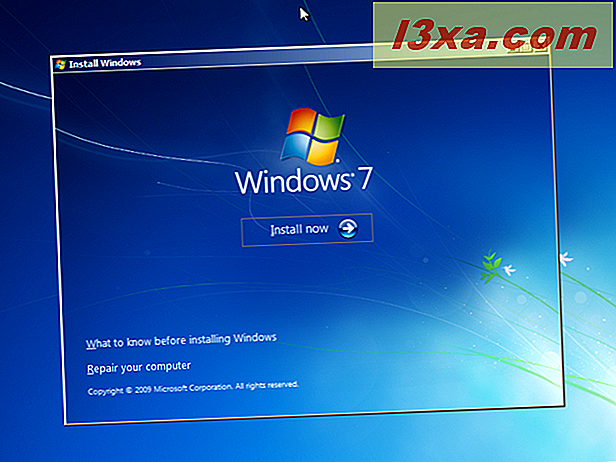
Na janela Prompt de Comando, execute este comando: bcdedit / set {default} safeboot minimal . Em seguida, pressione Enter no seu teclado.

Depois de um segundo ou dois, você deve receber uma mensagem dizendo que "A operação foi concluída com sucesso" .

Agora feche o Prompt de Comando e também feche o assistente de instalação do Windows 7. O assistente pergunta se você tem certeza sobre o cancelamento da instalação. Diga Sim e aguarde a reinicialização do computador.

Depois que o computador for reiniciado, ele deverá inicializar automaticamente no modo de segurança .
Modo de segurança no Windows 7
Quando solicitado a entrar no modo de segurança, o Windows carrega apenas os essenciais necessários para funcionar (um conjunto mínimo de drivers e serviços). Você não tem acesso a nada além dos principais programas e funções do Windows, que não incluem os drivers para seus dispositivos de rede - o que significa que você geralmente não pode acessar a Internet enquanto estiver no modo de segurança padrão. Enquanto no modo de segurança, você pode sentir que sua tela parece insignificante e diferente do que costuma fazer. Isso ocorre porque foi configurado para ser executado com as configurações gráficas mais baixas possíveis e com a resolução mínima suportada pelo Windows. No caso do Windows 7, isso é 800 x 600 pixels.
Além disso, você pode notar que todos os quatro cantos da área de trabalho têm "Modo de segurança" escrito em texto. Além disso, quando você inicializa no Modo de Segurança no Windows 7, é sempre recebido pela ferramenta Ajuda e Suporte do Windows, explicando o que é o Modo de Segurança e como usá-lo.

Mais uma vez, lembre-se de que o Modo de segurança não carrega nenhum serviço ou programa de terceiros que deveria ser executado na inicialização. Ele carrega apenas os principais serviços e recursos necessários para o Windows 7 rodar.
O que os diferentes tipos de modo de segurança fazem?
Você deve ter notado que tem algumas opções além do modo de segurança antigo.

Se você precisar da Internet para atualizar drivers ou outros programas, escolha a opção "Modo Seguro com Rede" ao iniciar o Modo de Segurança . Isso carrega os drivers necessários para usar sua placa de rede ou modem para que você possa acessar a Internet ou outros computadores da rede enquanto estiver no modo de segurança .
Como alternativa, se você preferir usar o Prompt de Comando, convém usar a opção "Modo Seguro com Prompt de Comando" para que ele carregue as ferramentas necessárias para fazer isso. Os usuários avançados que usam o prompt de comando provavelmente já sabem por que isso é útil. No entanto, até os iniciantes podem se beneficiar do uso do Prompt de Comando no Modo de Segurança . Com apenas alguns comandos simples, eles podem navegar no computador mais rapidamente.
Conclusão
Parabéns! Agora você sabe como inicializar qualquer computador com Windows 7 no modo de segurança . Pode ser um salva-vidas para todos os tipos de situações embaraçosas, e nós gostaríamos de ouvir todas as histórias que você tem sobre o uso do modo de segurança para solução de problemas.



